InDesign设置首字下沉的教程
2023-07-11 11:14:51作者:极光下载站
众所周知indesign软件是一款专门用来排版设计出版物的软件,为用户带来了许多的好处,可以制作出一些海报、书籍、册子、传单等出版物,因此InDesign满足了用户对出版物的页面设计和版面排版需求,当用户在使用InDesign软件时,一般都会在页面上插入文本框来输入文本信息,针对文本段落样式,InDesign软件向用户提供了许多的功能选项,例如有用户想要设置文字首字下沉,这个问题其实是很好解决的,进入到段落样式的选项窗口中,接着找到首字下沉和嵌套样式选项卡即可设置成功,因此有需要的用户可以来看看InDesign设置首字下沉的方法步骤吧,希望可以帮助到大家。
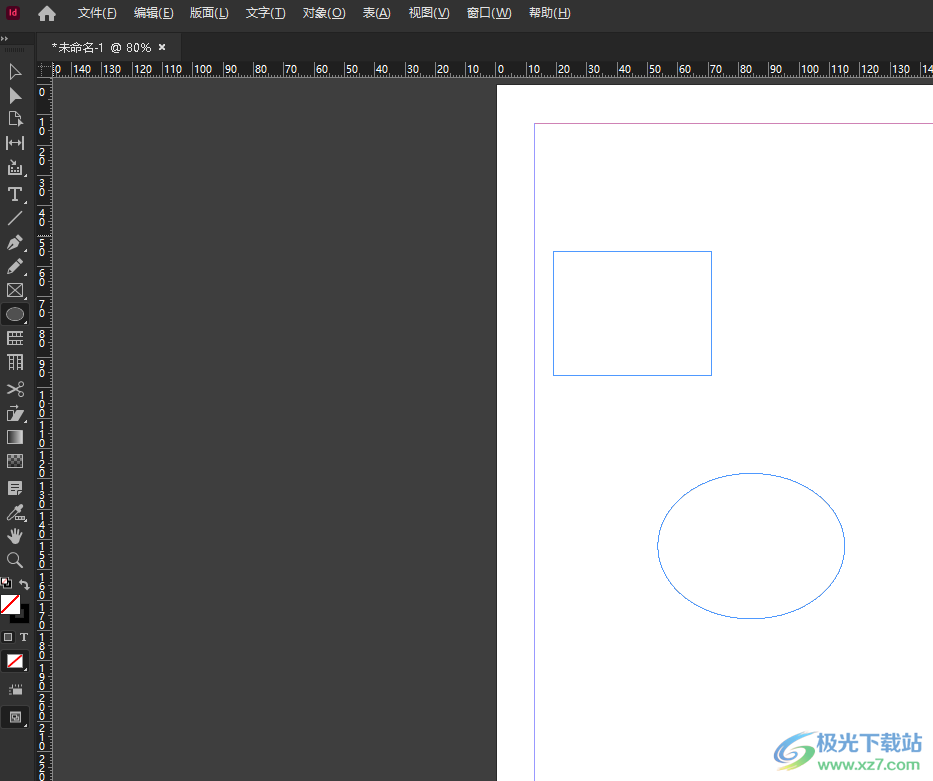
方法步骤
1.用户在电脑桌面上打开InDesign软件,并进入到编辑页面上来进行设置
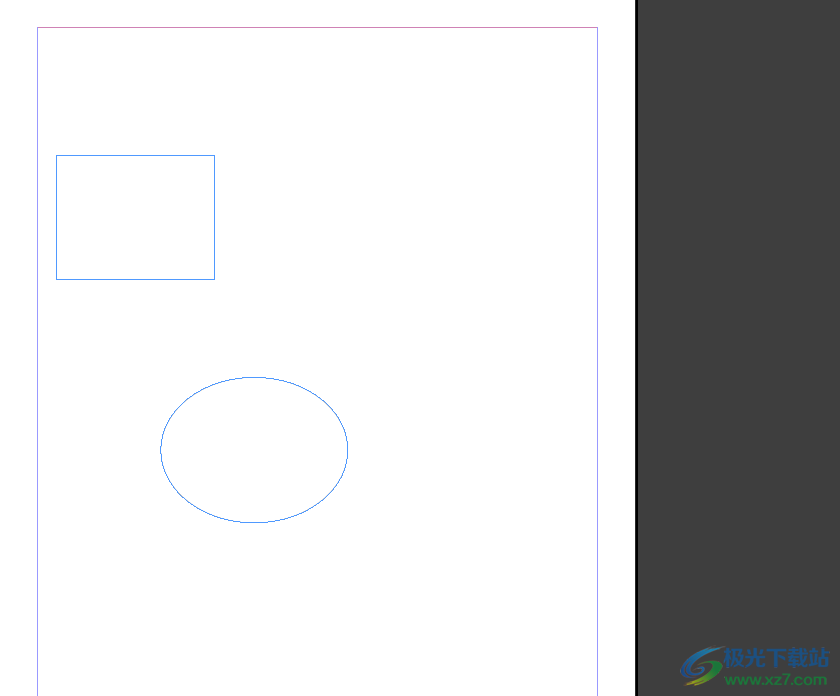
2.在页面左侧的工具栏中点击文本框工具,就可以在页面上绘制出文本框
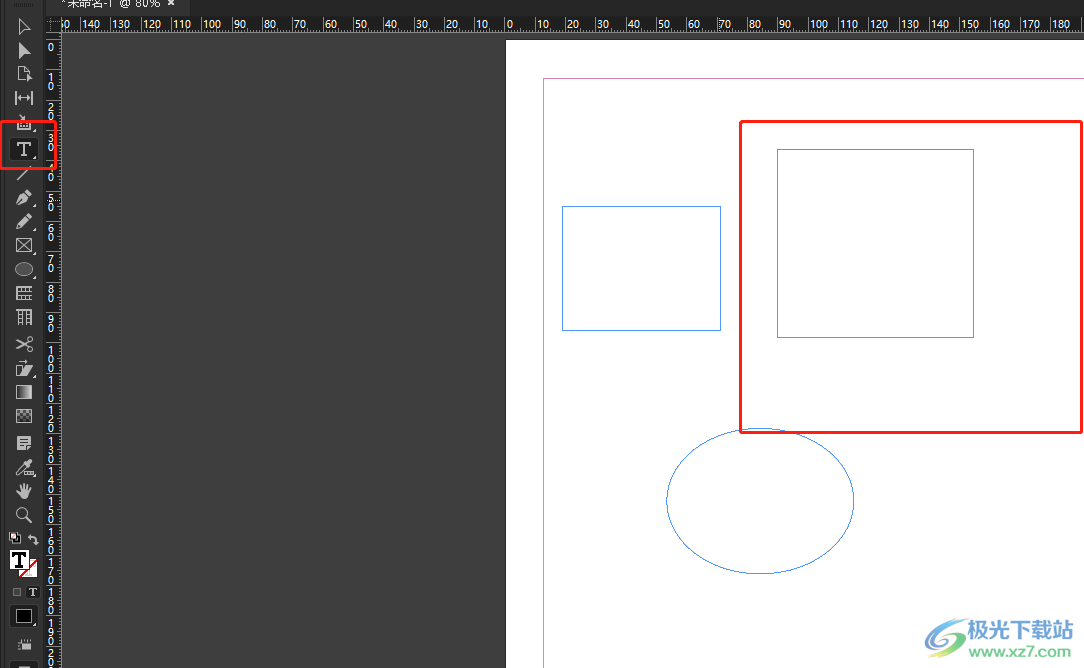
3.这时用户就需要在文本框中输入需要的文字信息并选中开头第一个字
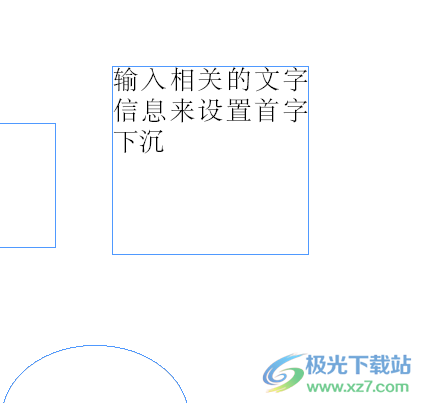
4.接着在菜单栏中点击窗口选项,将会拓展出下拉选项卡,用户选择其中的样式选项
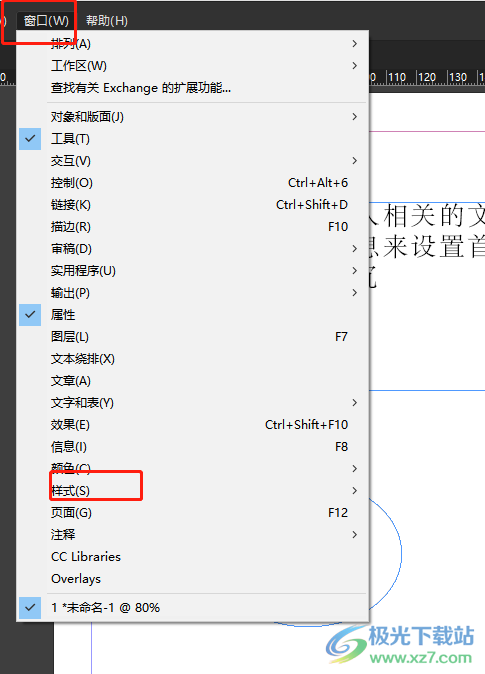
5.可以看到弹出来的选项功能,用户选择其中的段落样式选项
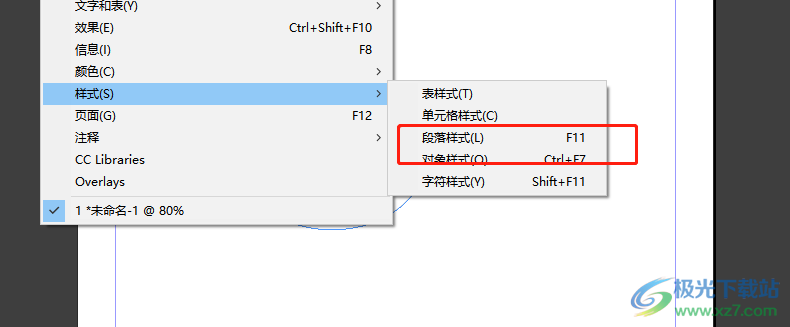
6.在弹出来的小面板中,用户需要点击下方的新建段落样式选项,可以看到上方列表展示出来的段落样式1
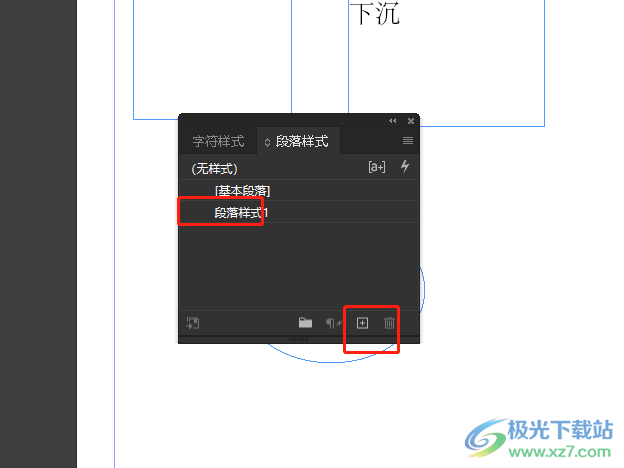
7.接着用户右击段落样式1,在弹出来的右键菜单中点击编辑段落样式1选项

8.在打开的段落样式选项窗口中,用户将左侧的选项卡切换到首字下沉和嵌套样式选项卡
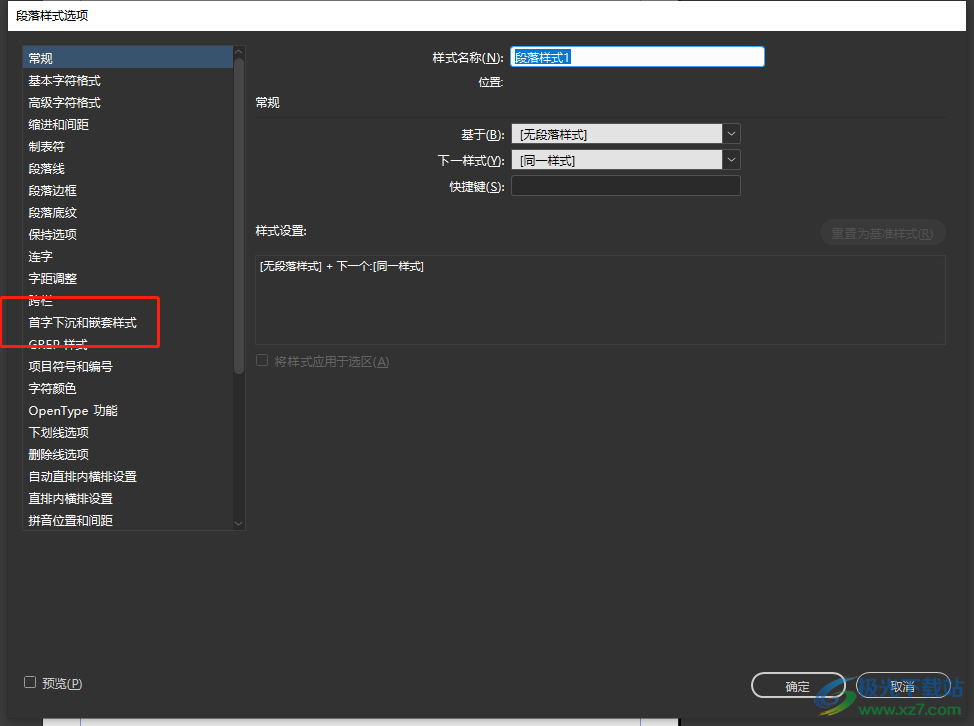
9.在显示出来的功能选项中,用户设置好首字下沉的行数和字数后,勾选左下角的预览选项并按下确定按钮即可

10.如图所示,在页面上的文本框中,可以看到开头第一个字已经下沉了

用户刚开始接触InDesign软件时,难免会遇到一些格式的编辑问题,例如用户提出的首字下沉问题,直接打开软件中的段落样式选项窗口中找到首字下沉和嵌套样式选项卡来设置即可,方法简单易懂,因此有需要的用户可以跟着小编的教程操作起来。
